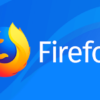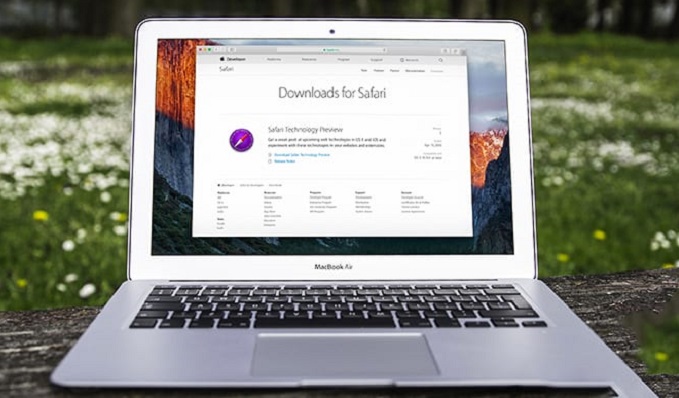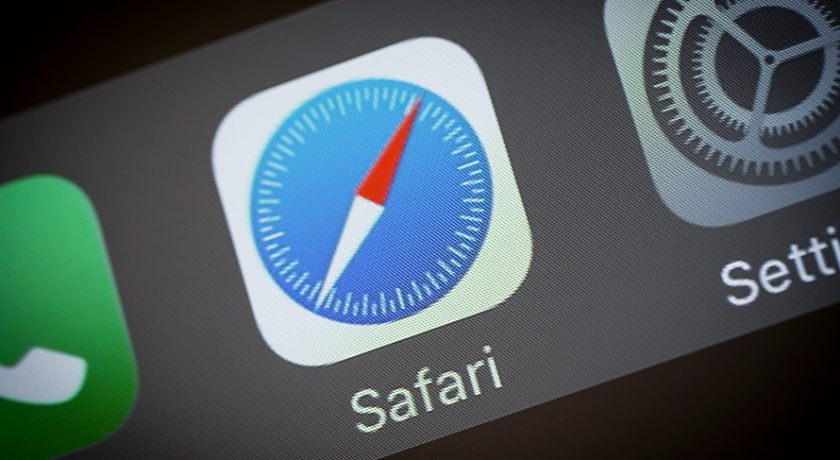I cookie non sono altro che file di testo, memorizzati sul dispositivo durante la navigazione in un sito web. In pratica essi identificano l’utente quando quest’ultimo visita nuovamente un sito web, e di conseguenza tendono a facilitare la comunicazione tra l’utente e il server.
Si classificano in cookie di prime parti e cookie di terze parti: quelli di prime parti vengono attivati dai siti web visitati, quelli di terze parti invece vengono attivati da servizi esterni utilizzati dal sito web visitato (ad esempio da inserzionisti pubblicitari).
È possibile comunque anche bloccarli, ma attualmente su iOS questa opzione è disponibile solo su Safari, e non su Chrome e Firefox.
Indice dei contenuti
- Bloccare i cookie sul computer
- Bloccare i cookie su Android
- Bloccare i cookie su iOS
- Altri articoli utili
Chrome
- Aprite Chrome sul vostro computer, cliccate sul pulsante con i tre puntini in verticale (in alto a destra), e recatevi su Impostazioni.
- Ora scorrete verso il basso e cliccate su Avanzate.
- Nella sezione Privacy e sicurezza cliccate su Impostazioni contenuti.
- Selezionate quindi la voce Cookie, e disattivate l’opzione Consenti ai siti di salvare e leggere i dati da cookie (opzione consigliata).
- Se avete intenzione di bloccare anche i cookie di terze parti, allora selezionate Blocca cookie di terze parti.
Firefox
- Aprite Firefox sul vostro computer, cliccate prima sul pulsante con le tre linee in verticale (in alto a destra), e poi su Opzioni.
- Selezionate la voce Privacy e sicurezza, e scorrete alla sezione Cookie e dati dei siti web.
- Ora cliccate su Blocca cookie e i dati dei siti web, e dalla voce Contenuti bloccati scegliete quali cookie avete intenzione di bloccare.
Microsoft Edge
- Aprite Microsoft Edge, cliccate sul pulsante con i tre puntini in orizzontale (in alto a destra), e recatevi su Impostazioni.
- Ora scorrete verso il basso e cliccate su Visualizza impostazioni avanzate.
- Recatevi alla sezione Privacy e servizi e cercate la voce Cookie.
- Cliccate sul riquadro situato sotto (dovrebbe essere presente l’opzione Non bloccare i cookie), e scegliete tra Blocca tutti i cookie o Blocca solo i cookie di terze parti.
Safari
- Aprite Safari e accedete al menù Safari (in alto a sinistra).
- Ora cliccate su Preferenze e selezionate in seguito Privacy.
- A questo punto spuntate la voce Blocca tutti i cookie.
- Infine confermate selezionando Blocca tutti.
Internet Explorer
- Aprite Internet Explorer e cliccate sull‘icona dell’ingranaggio (in alto a destra).
- Selezionate quindi la voce Opzioni Internet, cliccate su Privacy e in seguito su Avanzate.
- Ora selezionate Blocca in corrispondenza di Cookie dei siti web visualizzati o di Cookie di terze parti (o anche su entrambi).
- Infine rimuovete la spunta (se presente) da Accetta sempre i cookie della sessione, e in seguito cliccate su Ok.
Chrome
- Aprite Chrome sul vostro dispositivo, cliccate sul pulsante con i tre puntini in verticale (in alto a destra), e recatevi su Impostazioni.
- Ora selezionate Impostazioni sito e cliccate su Cookie.
- Disattivate quindi l’opzione Consenti ai siti di salvare e leggere i dati da cookie (opzione consigliata).
- Se avete intenzione di bloccare anche i cookie di terze parti, allora rimuovete la spunta da Consenti cookie di terze parti.
Firefox
- Aprite Firefox sul vostro dispositivo, cliccate prima sul pulsante con le tre linee in verticale (in alto a destra), e poi su Impostazioni.
- Ora cliccate su Privacy e selezionate in seguito la voce Cookie.
- Dalla finestra che si aprirà potrete scegliere tra Disattivati (per bloccarli tutti), e Attivi, esclusi di terze parti (per bloccare solo i cookie di terze parti).
Safari
- Recatevi su Impostazioni di iOS e selezionate Safari.
- Scorrete alla sezione Privacy e sicurezza.
- Selezionate la voce Blocca tutti i cookie.
- Infine confermate cliccando su Blocca tutti nella finestra che si aprirà.